Cómo instalar Mate Desktop en Arch Linux
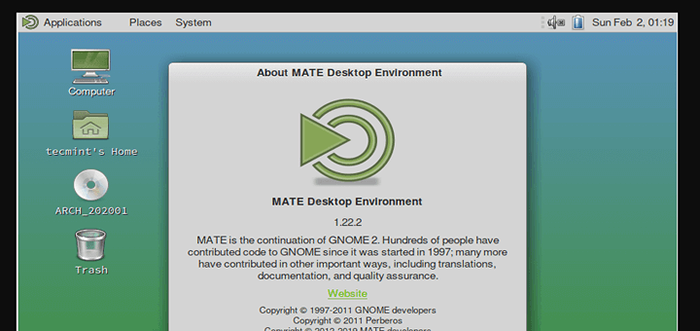
- 2169
- 654
- Jaime Delgadillo
COMPAÑERO, pronunciado como 'afable'es un entorno de escritorio liviano, simple e intuitivo que se puede instalar en la mayoría de las distribuciones de Linux para dar ese aspecto suave y atractivo. Es fácilmente personalizable y fácil en el consumo de recursos.
En este breve artículo, aprenderá cómo instalar el COMPAÑERO escritorio Arch Linux distribución.
Instalación de Mate Desktop en Arch Linux
Ahora deja que nuestras manos se ensucien e instalarán el escritorio de compañeros:
Paso 1: Actualizar Arch Linux
Antes de cualquier otra cosa, primero, asegúrese de actualizar el Arch Linux paquetes ejecutando el comando.
$ sudo pacman -syu
 Actualizar Arch Linux
Actualizar Arch Linux He usado la última versión de Arch Linux ( versión 2020.01.01) que está recién instalado. Es por eso que el sistema registra que no hay actualizaciones disponibles.
Paso 2: Instale el sistema X Windows en Arch Linux
Xorg es un popular X Sistema o sistema de visualización de Windows que fue diseñado para sistemas UNIX / Linux para proporcionar un entorno gráfico. Instalar Xorg en Arch Linux, Ejecutar el comando.
$ sudo Pacman -S Xorg Xorg -Server
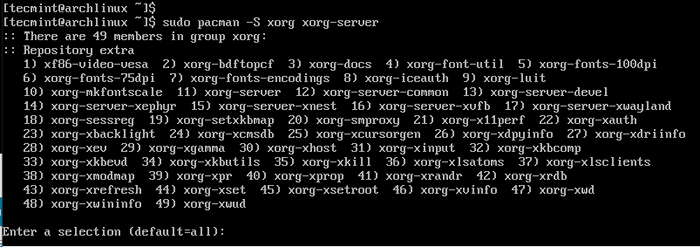 Instalar ventana X en Arch Linux
Instalar ventana X en Arch Linux Cuando se le solicite, simplemente presione el INGRESAR botón para instalar todos los paquetes.
Paso 3: Instalación del entorno de escritorio Mate en Arch Linux
Con Xorg Instalado, luego podemos proceder a instalar el COMPAÑERO entorno de escritorio. Simplemente ejecute el comando a continuación. Esto llevará algún tiempo, y sería un buen momento para relajarse con una taza para café.
$ sudo Pacman -S Mate Mate -Extra
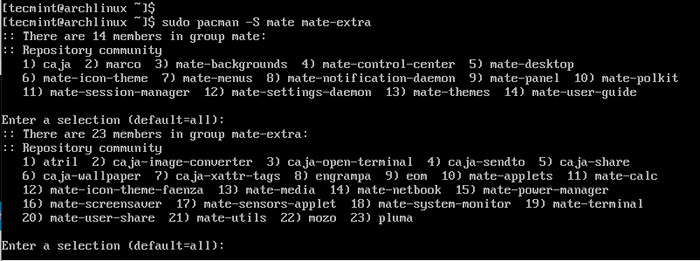 Instale Mate Desktop en Arch Linux
Instale Mate Desktop en Arch Linux Como se ve anteriormente, cuando se le solicitó, simplemente golpee INGRESAR Para instalar todos los paquetes.
Paso 4: Instale el Administrador de visualización de LightDM en Arch Linux
El Lightdm Display Manager maneja el inicio de sesión gráfico para un usuario en el sistema con credenciales de inicio de sesión. Instalar Lightdm Ejecutar el comando.
$ sudo Pacman -S LightDM
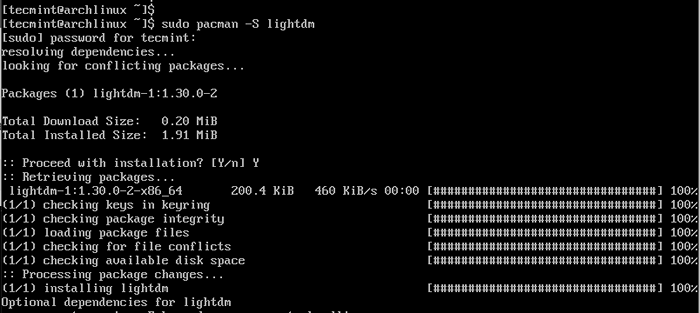 Instale LightDM en Arch Linux
Instale LightDM en Arch Linux A continuación, instalemos Greeter, una utilidad que proporciona una pantalla de inicio de sesión de GUI.
$ sudo Pacman -S LightDM-GTK-Greeter
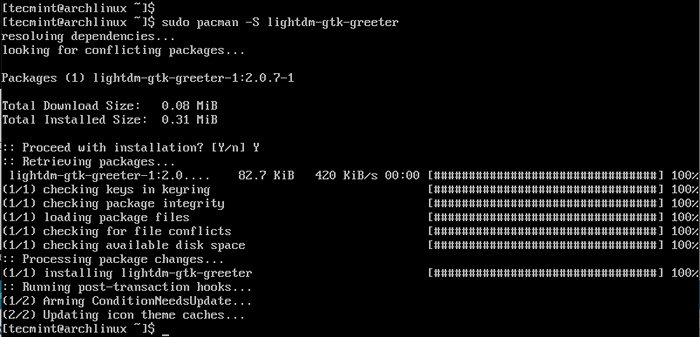 Instale LightDM Wayerer en Arch Linux
Instale LightDM Wayerer en Arch Linux Habilitar el Lightdm Servicio para comenzar en el arranque.
$ sudo systemctl habilitar lightdm
Finalmente, reinicie su sistema Archlinux.
$ sudo reinicio
Paso 5: arrancando en el escritorio de compañero en Arch Linux
Al reiniciar, se mostrará la pantalla de inicio de sesión a continuación.
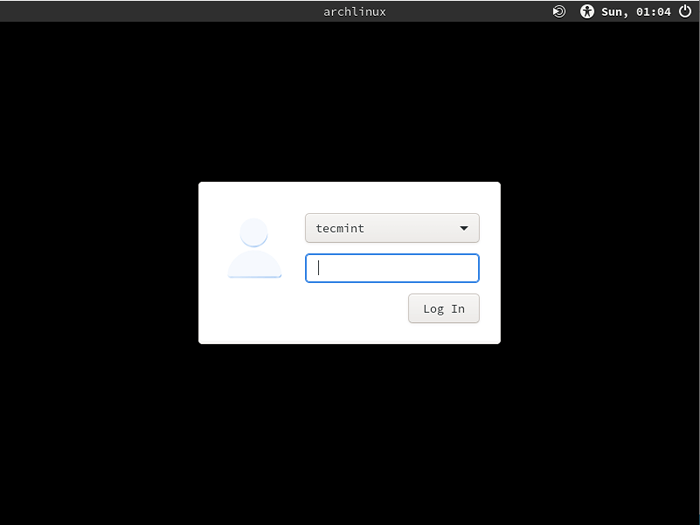 Mate Desktop Iniciar sesión
Mate Desktop Iniciar sesión Proporcione su contraseña y presione INGRESAR. El entorno de escritorio de compañeros aparecerá a la vista y, como descubrirá, es bastante minimalista y fácil de usar.
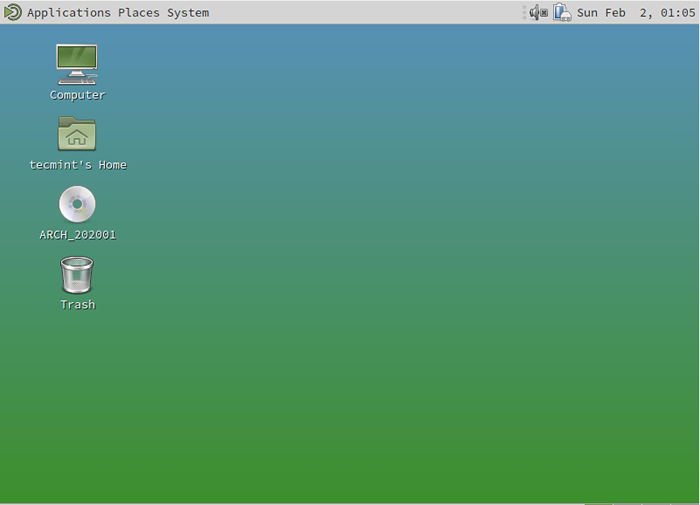 Desktop de compañero de ejecución en Arch Linux
Desktop de compañero de ejecución en Arch Linux Para obtener más información sobre el COMPAÑERO entorno de escritorio, haga clic en el 'Lugares'pestaña y seleccionar'Sobre compañero' opción.
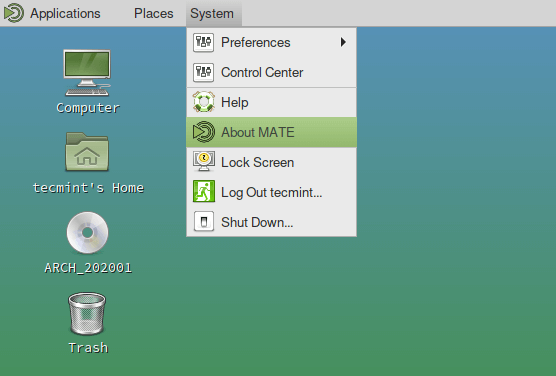 Acerca de Mate Desktop
Acerca de Mate Desktop Obtendrá la versión y una breve historia del COMPAÑERO entorno de escritorio.
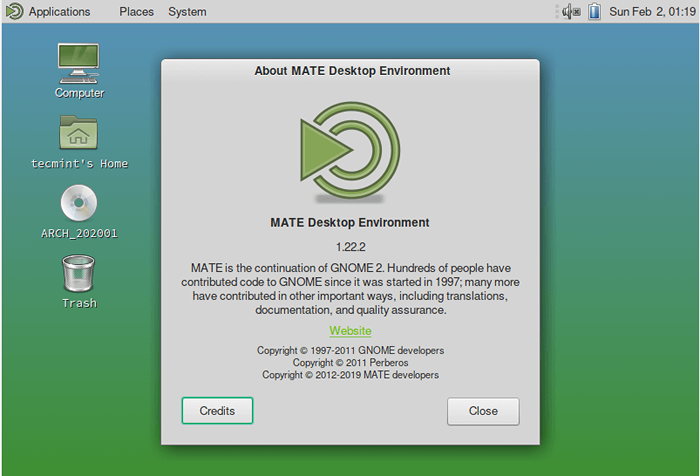 Acerca de la información de la versión de escritorio de compañero
Acerca de la información de la versión de escritorio de compañero Finalmente hemos logrado instalar el COMPAÑERO entorno de escritorio en Arch Linux. No dude en personalizar su escritorio e instalar más servicios públicos de software para mejorar su experiencia de usuario. Eso es todo por ahora.
- « Cómo implementar nginx en un clúster de Kubernetes
- Configurar un servidor de registro centralizado con Rsyslog en CentOS/RHEL 8 »

